Безусловно, многие владельцы мобильной техники сталкивались с ситуацией, когда возникала ошибка аутентификации при подключении к WiFi на телефоне. То есть, владелец мобильника пытается зайти в сеть, но используемое устройство сообщает ему, что подобное действие невозможно.
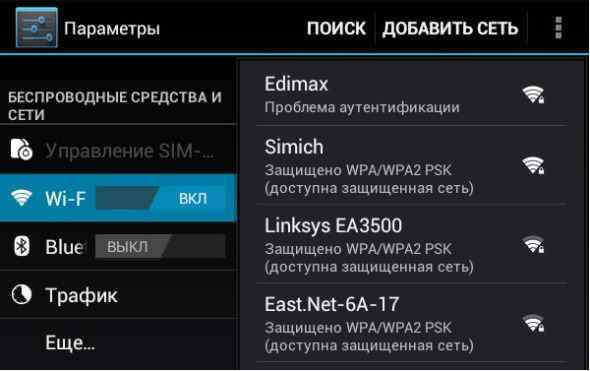
Прежде чем приступить к излечению данного заболевания, следует понять – что значит ошибка аутентификации. Если объяснить простым человеческим языком, то подобная ситуация возникает при попытке подключения к роутеру, во время которых система проверяет пароли и используемый тип шифрования данных. Если в этот момент наблюдается какое-либо несоответствие, то может возникнуть именно такая проблема.
Итак, почему не подключается Вай Фай на телефоне (пишет ошибка аутентификации), разобрались, теперь следует приступить к описанию самой методики лечения.
Инструкция по решению подобной проблемы
Сразу стоит отметить, что подобная неприятность практически всегда возникает на мобильной технике, работающей за счет ОС Android. То есть, дальнейшее рассмотрение проблемы будет касаться именно такого вопроса:
Ошибка аутентификации при подключении к wifi на Андроид – что делать?
Прежде всего, не нужно раньше времени волноваться, что любимый гаджет вышел из строя. Иногда лечения оказывается очень простым и крайне действенным.
Если возникает ошибка аутентификации Вай Фай, то первым этапом станет перезагрузка роутера:
- На каждом подобном устройстве есть специальная кнопочка «ВКЛ/ВЫКЛ».
- Ее следует нажать, подождать секунд десять-пятнадцать.
- Активировать оборудование и проверить результат.
Иногда этого вполне достаточно, чтобы ошибка аутентификации Вай Фай Андроид полностью перестала себя проявлять. Если подобного не произошло, то следует перейти ко второму этапу – проверки правильности вводимого пароля:
- Перейти в параметры используемого оборудования.
- Выбрать в них раздел, посвященный беспроводному подключению к сети.
- В списке предложенных точек найти ту, которую обычно использует владелец мобильного устройства.
- На некоторое время нажать пальцем на названии – пока не всплывет дополнительное меню.
- Требуется выбрать вариант, имеющий название «Забыть сеть».
- После этого запускается поиск доступных точек подключения.
- Система обнаруживает опять тот же вариант и просит человека ввести пароль.
- Чтобы удостовериться в правильности вводимых символов, следует изначально поставить галочку, позволяющую делать их видимыми.
Если все выполнено правильно, а ошибка «ошибка аутентификации» все равно продолжает напоминать о себе, то остается заключительный, третий этап – выставление правильного типа шифрования передаваемых данных. Для этой цели желательно использовать стационарный компьютер или ноутбук, подключенный к той же сети:
- В трее операционной системы правой кнопкой мышки нажать на иконке подключения к интернету.
- Выбрать «Центр управления сетями».
- В новом окошке найти пункт «Подключение» в категории активных сетей.
- Нажать на него и перейти в «Сведения».
- В новом окошке следует узнать IP адреса используемого шлюза по умолчанию.
- Открывается любой интернет-браузер.
- Вводится в строку полученный адрес. Подтверждается действие. Если все правильно, юзер получит доступ к настройкам роутера.
- Обычно требуется ввести пароль и логин. По умолчанию дважды используется слово «Admin», конечно, если кто-то не успел внести личные изменения.
- Общий вид рабочего окна каждого оборудования подобного типа может немного отличаться, тем не менее, дальнейшие действия схожи. Необходимо совершить несколько переходов: расширенные настройки-WiFi-настройки безопасности.
- Если все правильно, то на экране можно будет лицезреть пункт под названием «Сетевая аутентификация». В нем необходимо выставить WPA-PSK/WPA2-PSK2 mixed. Это именно тот вариант, который подходит практически для всех гаджетов, работающих за счет мобильной операционной системы от Android.
Остается только сохранить изменения и еще раз инициировать перезапуск роутера. Практически всегда один из трех вышеописанных методик приводит к положительному результату.
Leave a comment






